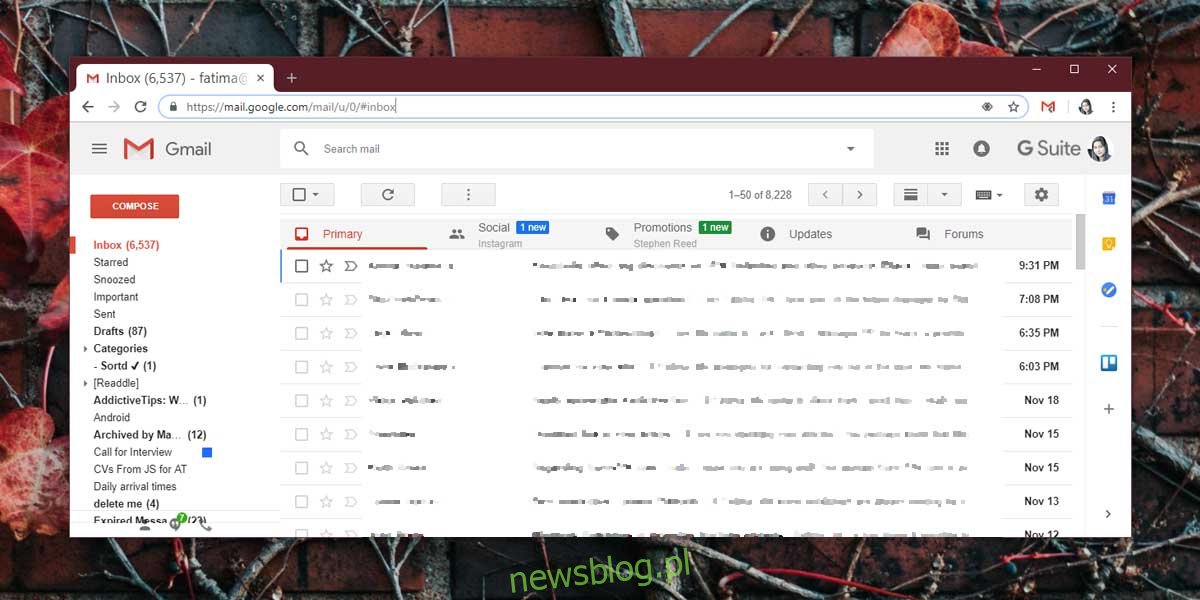Gmail niedawno przeszedł gruntowny przegląd projektu. Nowy projekt jest nieco inny, ale niewiele rzeczy się zmieniło. Jest bardziej przejrzysty, a dla niektórych może być łatwiejszy w nawigacji, a ponadto zapewnia miejsce na nowe funkcje, które zostały dodane, takie jak inteligentne komponowanie, drzemka i podsunięcie. Na początku możesz wyrazić zgodę na nowy projekt, jednak teraz jest to projekt domyślny i nie można z niego zrezygnować. Jeśli nie masz nic przeciwko używaniu rozszerzeń / dodatków w przeglądarce, nadal możesz przywrócić stary projekt Gmaila.
Chrom
Przywrócenie starego projektu Gmaila w Chrome jest dość proste. Istnieje rozszerzenie, które możesz zainstalować, a ono zajmie się wszystkim za Ciebie. Zainstaluj klasyczny motyw Gmaila z Chrome Web Store i odwiedź Gmaila.
Zobaczysz stary projekt Gmaila. Powrót do starego projektu nie usunie żadnej z nowych funkcji. Większość zmian, które zobaczysz, będzie w kolumnie po lewej stronie.
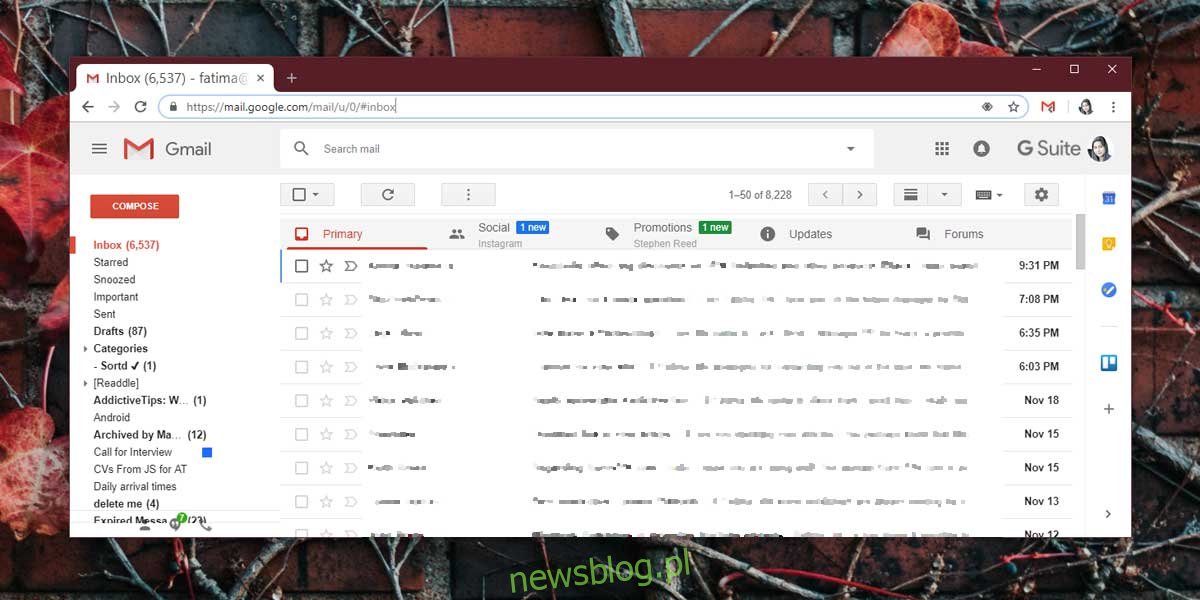
Firefox i Opera
Rozszerzenie klasycznego motywu Gmaila zasadniczo zmienia CSS używany w Gmailu, gdy ładuje się w przeglądarce, a programista podał kroki, jak możesz to zrobić w Firefoksie i Operze bez korzystania z ich rozszerzenia.
Będziesz musiał użyć dodatku / rozszerzenia, które może zmienić CSS używany w Gmailu. Twórca klasycznego motywu Gmaila zaleca używanie Rysik. Pobierz i zainstaluj rozszerzenie / dodatek w przeglądarce. Odwiedzić Strona Github dotycząca klasycznego motywu Gmaila rozszerzenie i skopiuj kod z pliku o nazwie Gmail.css.
Wróć do przeglądarki i kliknij ikonę rozszerzenia Rysik. W małym oknie, które się otworzy, kliknij Zarządzaj. Otworzy się nowe okno konfiguracji.
Kliknij Napisz nowy styl po lewej stronie i nazwij nowy styl Klasyczny Gmail. Po wpisaniu nazwy wklej skopiowany kod CSS do panelu po prawej stronie. W tym panelu dostępna jest opcja „Dotyczy wszystkiego”. Obok znajduje się przycisk plusa. Kliknij go iz listy rozwijanej wybierz opcję „Adresy URL w tej domenie”. W polu domeny wpisz mail.google.com. Kliknij przycisk Zapisz w lewym górnym rogu i przejdź do Gmaila. Otrzymasz stary projekt Gmaila.
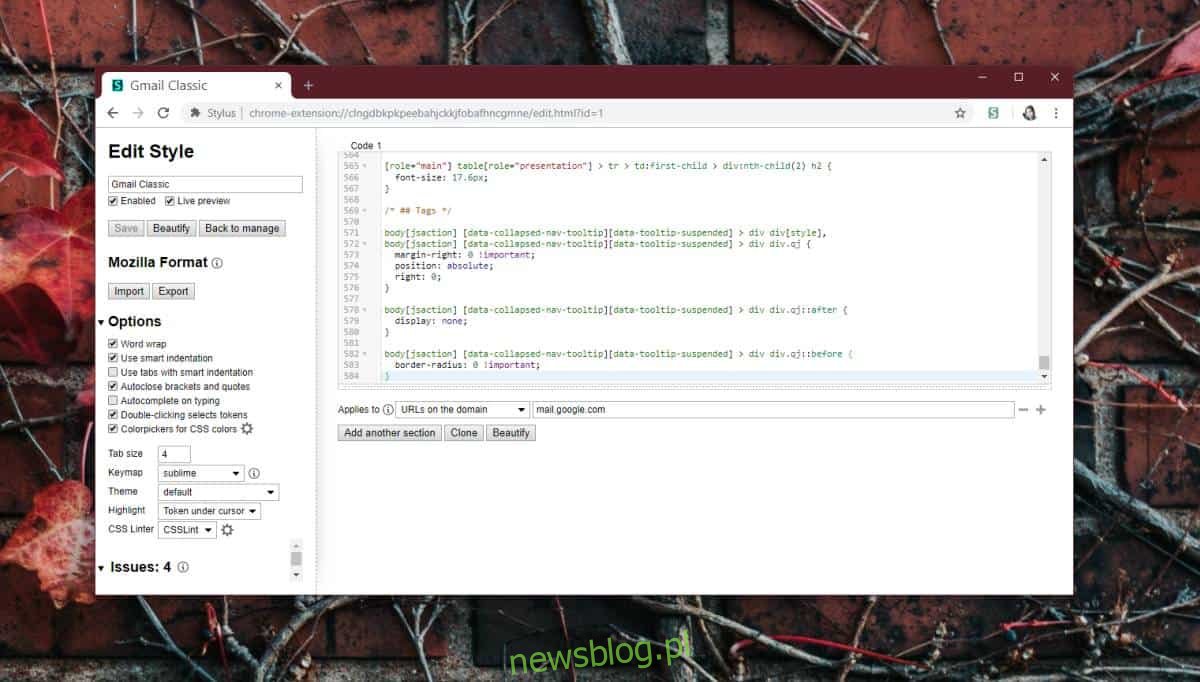
Jeśli chcesz, możesz użyć dowolnego innego dodatku / rozszerzenia zamiast rysika, aby zmienić CSS używany podczas odwiedzania Gmaila. Kod dostarczony przez programistę będzie nadal działał, więc jeśli musisz to zrobić dla Safari, Internet Explorera lub Edge, po prostu znajdź odpowiednie rozszerzenie i jesteś w połowie drogi do domu.